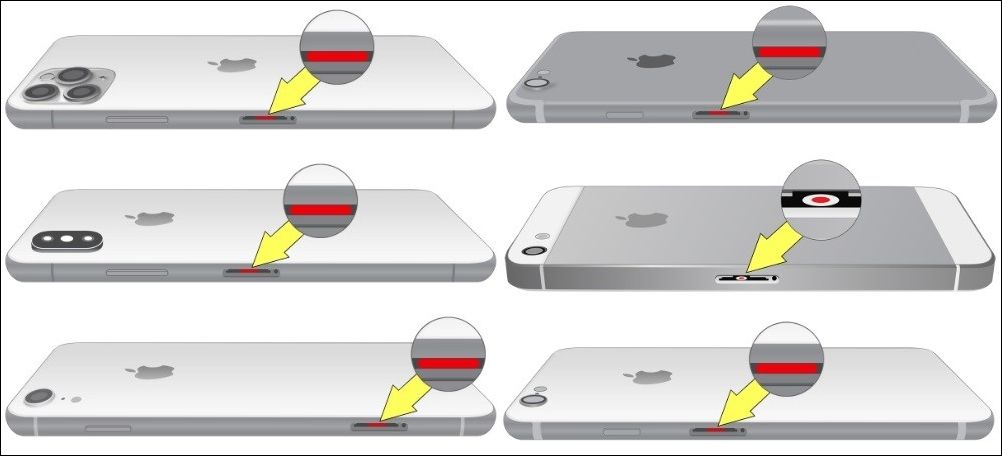8 soluções para um iPhone preso no modo de auscultadores
Ligações rápidas
⭐ Desligar os auscultadores Bluetooth
⭐ Ligar e desligar os auscultadores com fios
⭐ Alterar a saída de áudio
⭐ Limpar a porta dos auscultadores
⭐ Verificar se há danos causados pela água
⭐ Instalar actualizações do iOS
⭐ Reiniciar o iPhone
⭐ Repor o iPhone de fábrica
Ultrapassar o inconveniente de um iPhone ficar preso no modo de auscultadores, que impede a reprodução de áudio através de altifalantes externos, apesar da remoção dos auscultadores, é possível através da implementação das técnicas simples descritas abaixo.
Desligar os auscultadores Bluetooth
Para cortar a ligação sem fios entre o iPhone e os acessórios Bluetooth, como os auscultadores, pode navegar para o menu Definições na interface do dispositivo. Isto permitir-lhe-á terminar ou desacoplar o emparelhamento com quaisquer ligações Bluetooth activas. No caso de o iPhone ficar persistentemente ligado a um auricular Bluetooth, pode seguir estas directrizes para o separar do dispositivo:
Navegue até à aplicação Definições e seleccione a opção “Bluetooth” na mesma.
Toque no símbolo de informação (i) que se encontra ao lado do seu auricular Bluetooth para aceder a mais informações sobre o mesmo.
⭐ Seleccione Desligar . Em alternativa, pode selecionar a opção Esquecer este dispositivo para desemparelhar os auscultadores. 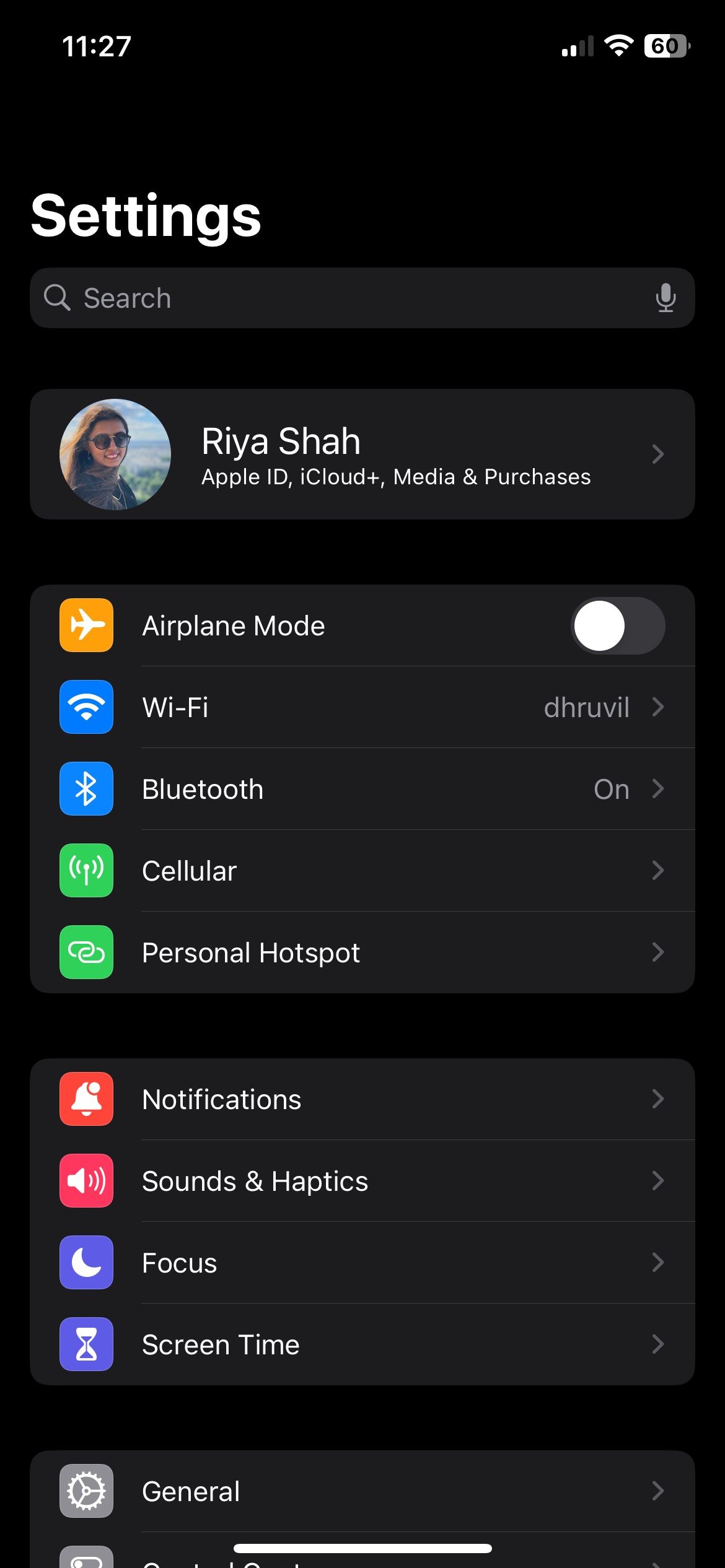
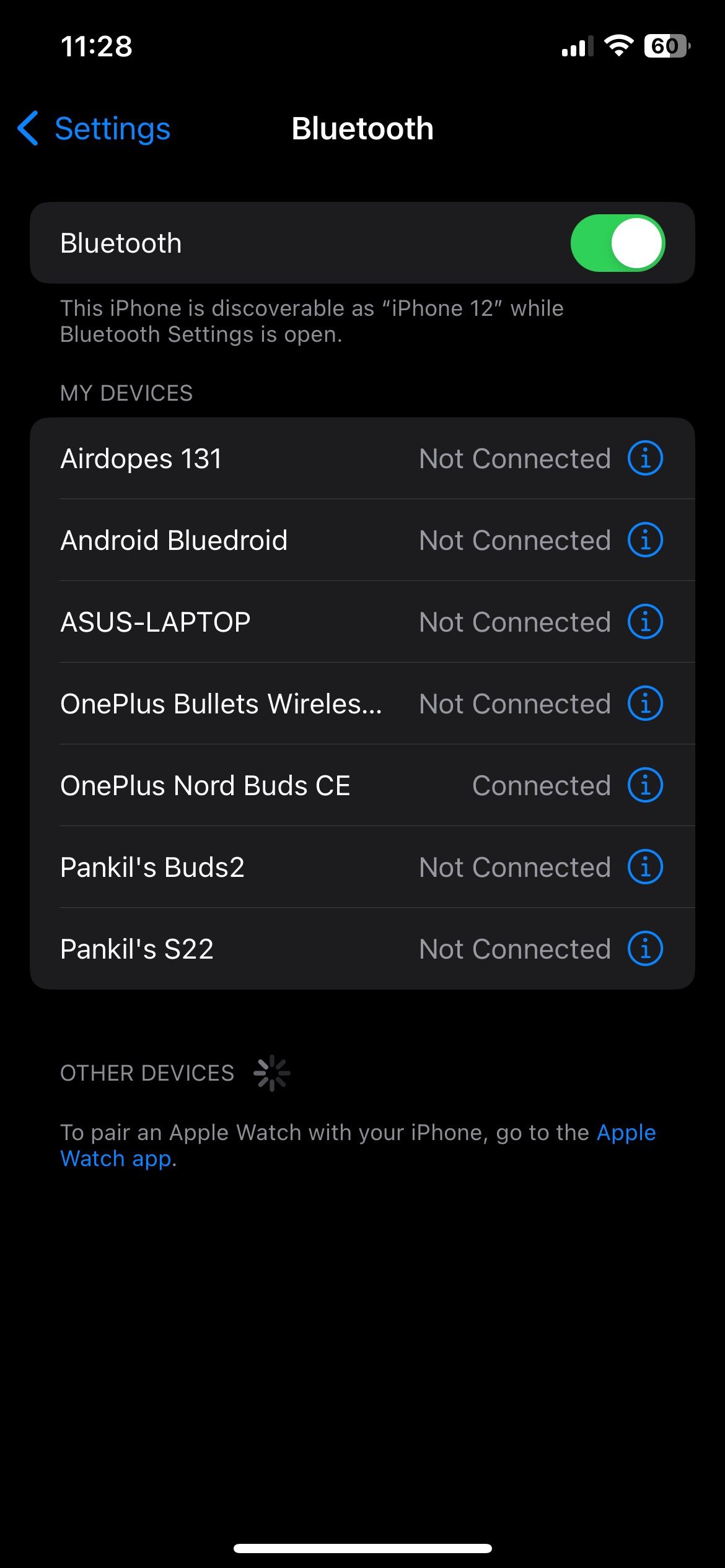
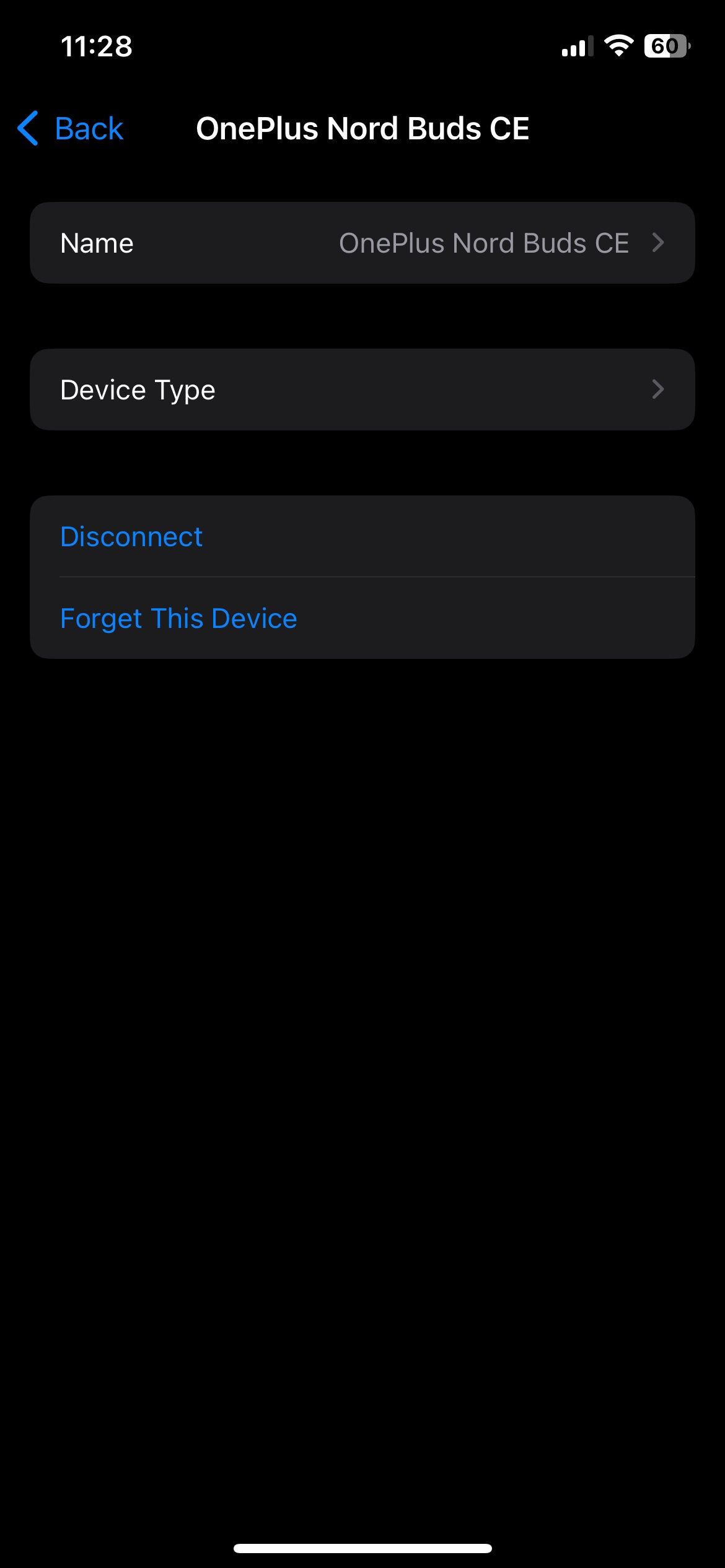 Fechar
Fechar
Ligar e desligar os auscultadores com fios
Temporariamente, problemas técnicos com um dispositivo iOS podem perturbar a funcionalidade de deteção de entrada de áudio de um iPhone, fazendo com que este não consiga identificar quando os auscultadores foram removidos. Nesses casos, tentar resolver o problema voltando a ligar os auriculares deverá resolver a questão.
Ligue os auscultadores à porta de 3,5 mm ou Lightning do iPhone e, em seguida, desligue-os. Em seguida, aceda ao Centro de Controlo executando um movimento de deslize para baixo a partir do canto superior direito do ecrã (ou um movimento de deslize para cima a partir da extremidade inferior para dispositivos equipados com um botão Home). Em seguida, verifique se o ícone dos auscultadores permanece visível no regulador de volume.
Alterar a saída de áudio
Ao utilizar o iPhone para consumo de multimédia, como ouvir música ou ver vídeos, tem a possibilidade de selecionar o dispositivo de saída de áudio pretendido. Para tal, aceda ao Centro de controlo deslizando para cima a partir da parte inferior do ecrã ou premindo o botão de bloqueio.Uma vez lá, localize o ícone AirPlay situado no canto superior direito da interface de reprodução de música. Ao tocar e manter premido este símbolo, aparece um menu pendente que lhe oferece uma série de opções. A partir desta seleção, navegue com o cursor até chegar a “iPhone” e, em seguida, escolha-o como o dispositivo de saída de áudio preferido.
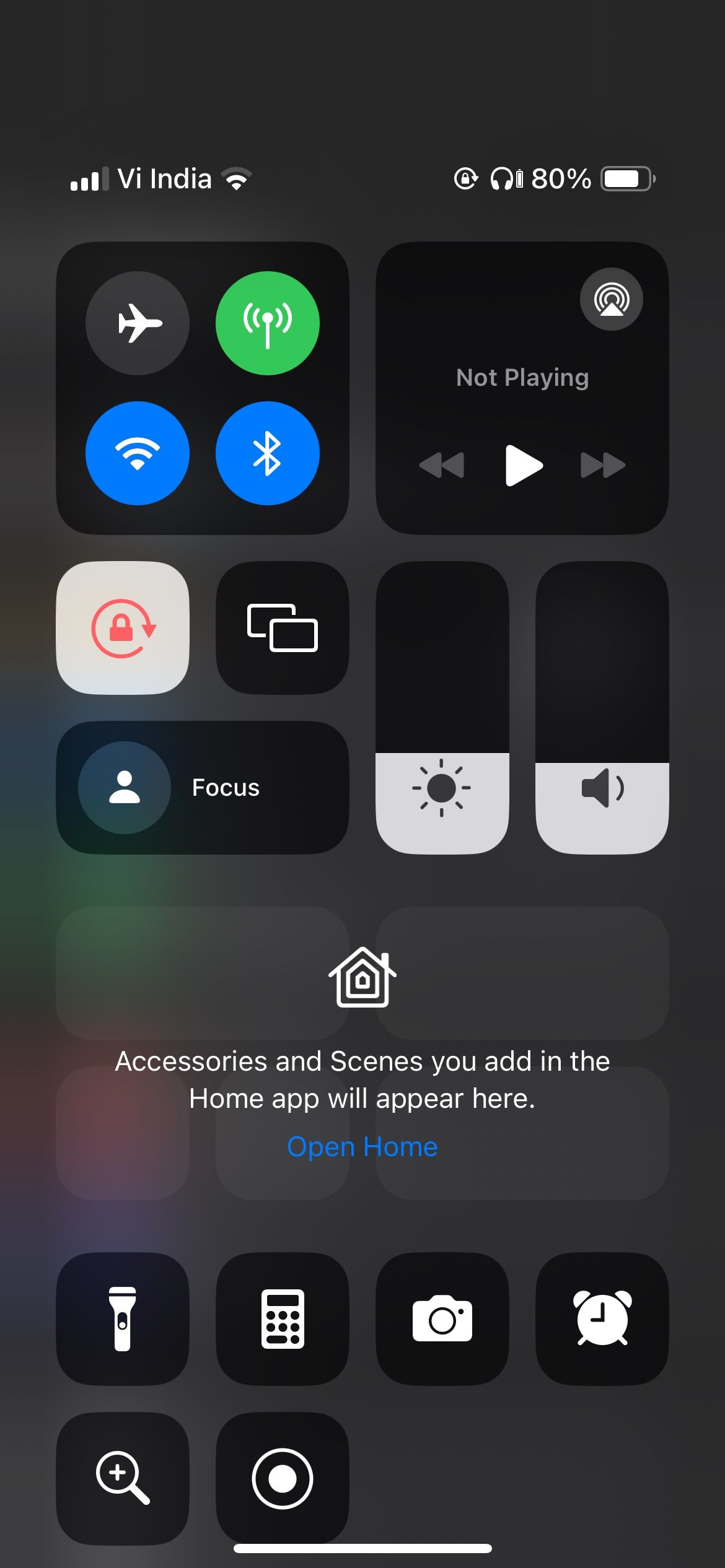
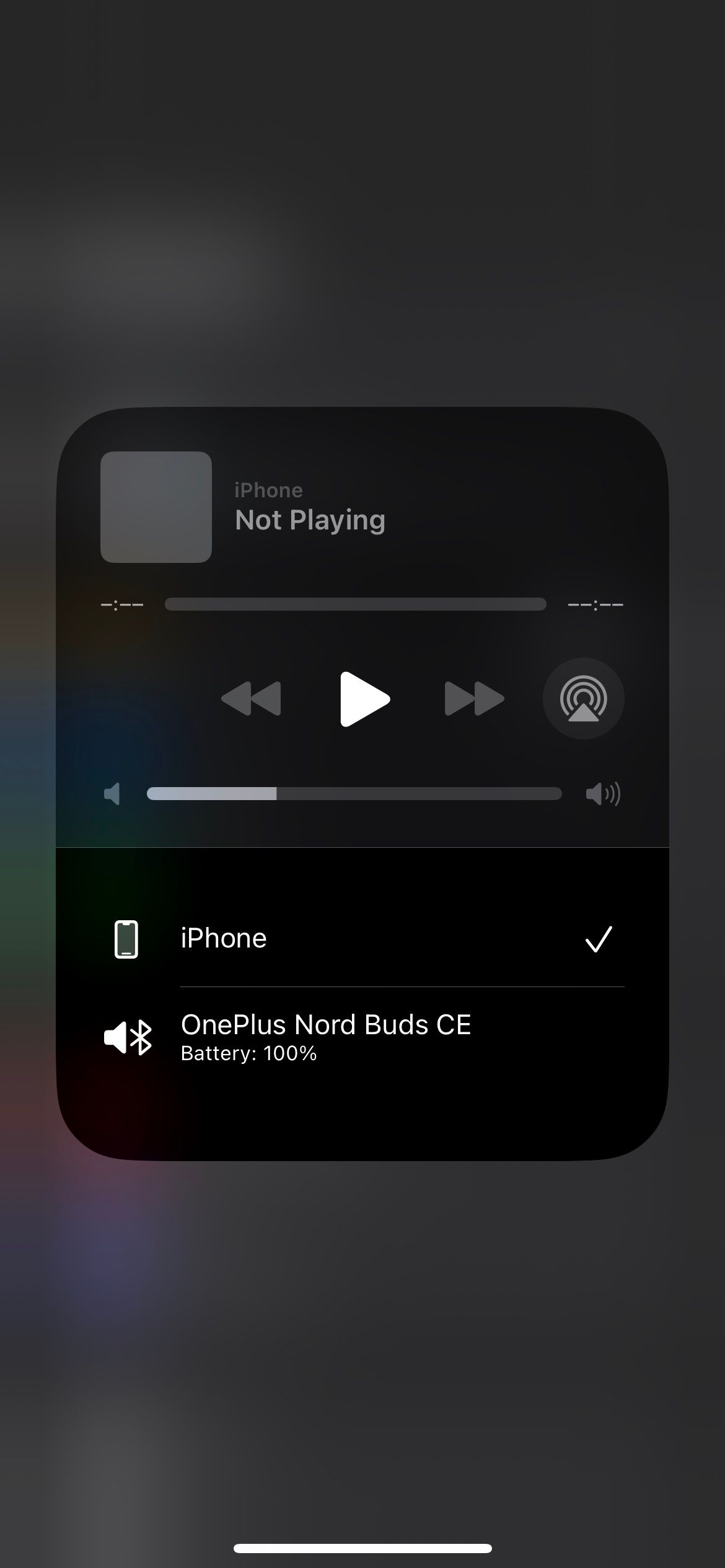 Fechar
Fechar
Limpar a porta dos auscultadores
A acumulação de detritos como sujidade, pó e cotão nas portas de 3,5 mm para auscultadores, Lightning ou USB-C de um iPhone pode fazer com que o dispositivo identifique erradamente que os auscultadores estão ligados, apesar de não estarem. É aconselhável inspecionar visualmente estas portas para verificar se existem obstruções e removê-las se estiverem presentes.
Sempre que possível, é aconselhável desligar o iPhone antes de ligar quaisquer dispositivos, uma vez que tal ajuda a evitar potenciais danos causados por um curto-circuito resultante de uma sobretensão eléctrica. Ao desligar o dispositivo, também minimiza o risco de introdução de uma carga estática que pode ter um impacto negativo nos componentes electrónicos. Se necessário, utilize um pano macio ou um clipe de papel dobrado para eliminar cuidadosamente qualquer resíduo presente nas portas. Para mais informações, consulte o nosso guia completo sobre como manter a higiene do iPhone.
 Brent Dirks/ All Things N
Brent Dirks/ All Things N
Quando limpar um iPhone, a Apple recomenda que não utilize ar comprimido ou sprays de aerossol devido ao potencial impacto negativo no dispositivo. É fundamental manusear as portas com cuidado durante o processo de limpeza, para evitar danos involuntários nos componentes internos do telemóvel.
Verificar se existem danos provocados pela água
Se não conseguir localizar quaisquer detritos na entrada de áudio e, apesar disso, o dispositivo continuar bloqueado no modo de auricular, pode haver uma indicação de que o iPhone sofreu danos provocados por líquidos. Tais ocorrências podem ir desde casos evidentes, como derramar café acidentalmente no telemóvel, até cenários mais discretos, em que a transpiração que escorre pelos auriculares causa danos.
Para verificar se um iPhone foi sujeito a exposição a líquidos, é possível examinar os indicadores de contacto com líquidos (LCIs). Para aceder a estes indicadores, é necessário abrir primeiro a ranhura do cartão SIM e localizar uma minúscula etiqueta situada no interior. Normalmente, esta etiqueta apresenta tons como o branco ou o prateado; no entanto, quando um iPhone é exposto a humidade, o LCI correspondente apresenta tons de vermelho ou cor-de-rosa.
O documento de suporte da Apple confirma que os iPhones só com eSIM não têm Indicadores de Contacto Líquido no exterior.Estão localizadas internamente, pelo que terá de desmontar o dispositivo para as encontrar. No entanto, não recomendamos que o faça.
Se o iPhone tiver sofrido danos provocados pela água, é necessário tomar medidas imediatas para minimizar as potenciais consequências. A remoção rápida do excesso de humidade pode ajudar a reduzir outras complicações. No entanto, evite empregar métodos convencionais, como a utilização de arroz cru para absorver a humidade, uma vez que esta abordagem pode agravar o problema ao depositar restos prejudiciais nas portas do dispositivo ou impedir a sua funcionalidade. Para garantir os melhores resultados na recuperação do seu smartphone encharcado de água, consulte o nosso guia completo sobre como restaurar um dispositivo que tenha sido sujeito a imersão em líquidos.
Instalar actualizações do iOS
É possível que o seu iPhone tenha encontrado um problema de software que pode resultar na impossibilidade de sair do modo de auscultadores. Felizmente, se for este o caso, a Apple costuma resolver estes problemas através das suas actualizações de software regulares.
Aceda à aplicação “Definições” no seu dispositivo navegando até ao ecrã inicial e seleccionando o ícone de engrenagem representado por uma série de círculos interligados. Depois de entrar, desloque-se para baixo até localizar a opção “Geral” e toque nela para continuar. Em seguida, seleccione o subtítulo “Atualização de software”. Esta opção apresenta uma visão geral da versão atual do software instalado no seu dispositivo, bem como quaisquer actualizações disponíveis que possam ser aplicáveis. Para iniciar o processo de atualização, basta seguir as instruções apresentadas no ecrã para começar a transferir e instalar as actualizações mais recentes no iPhone.
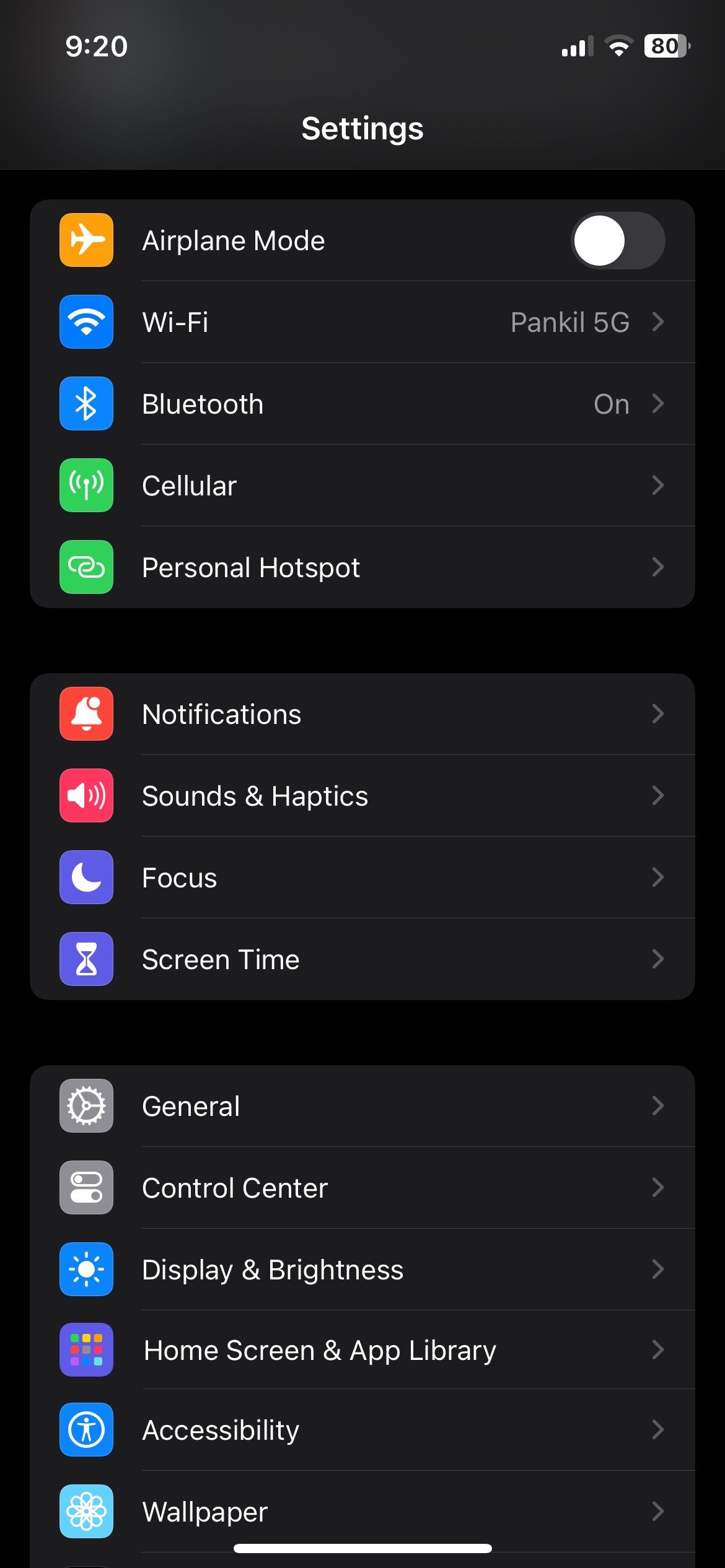
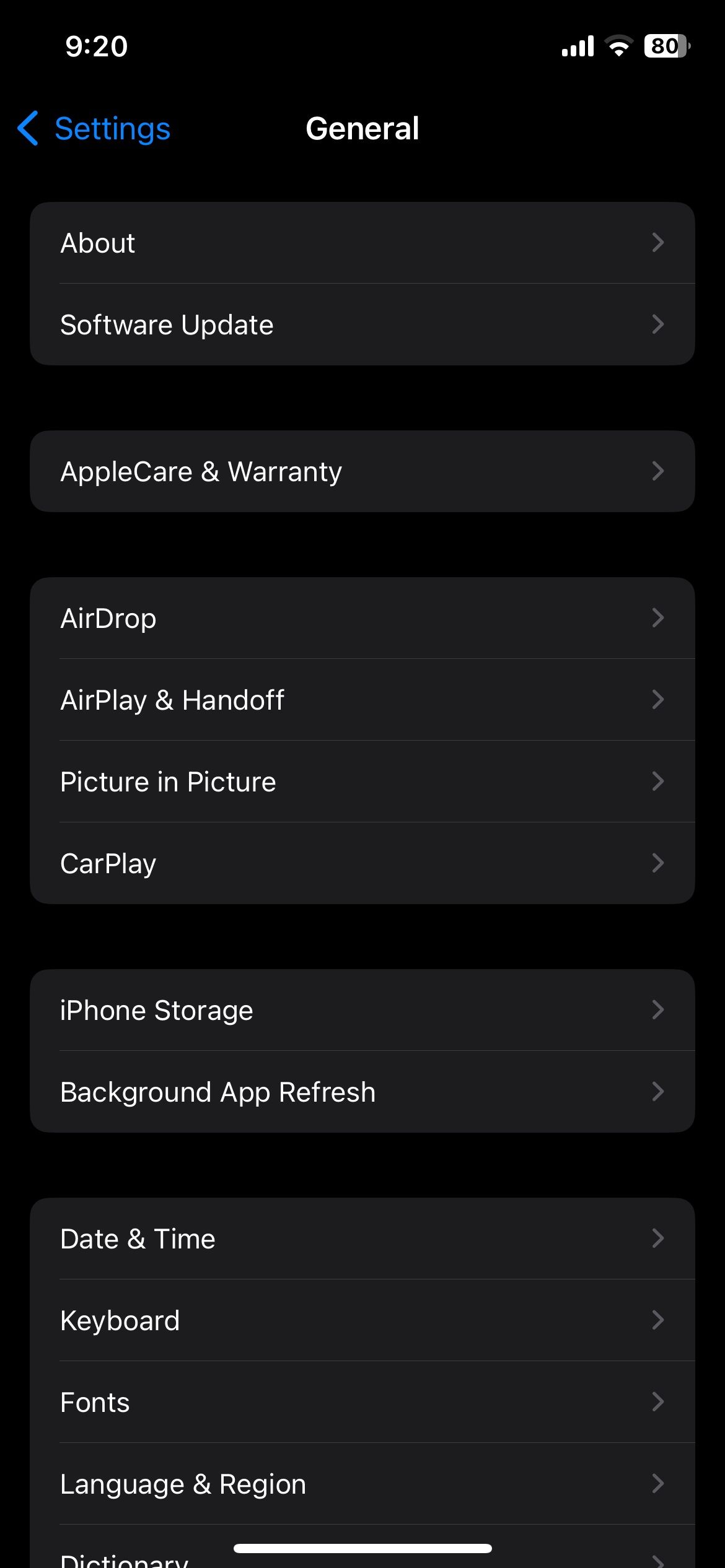
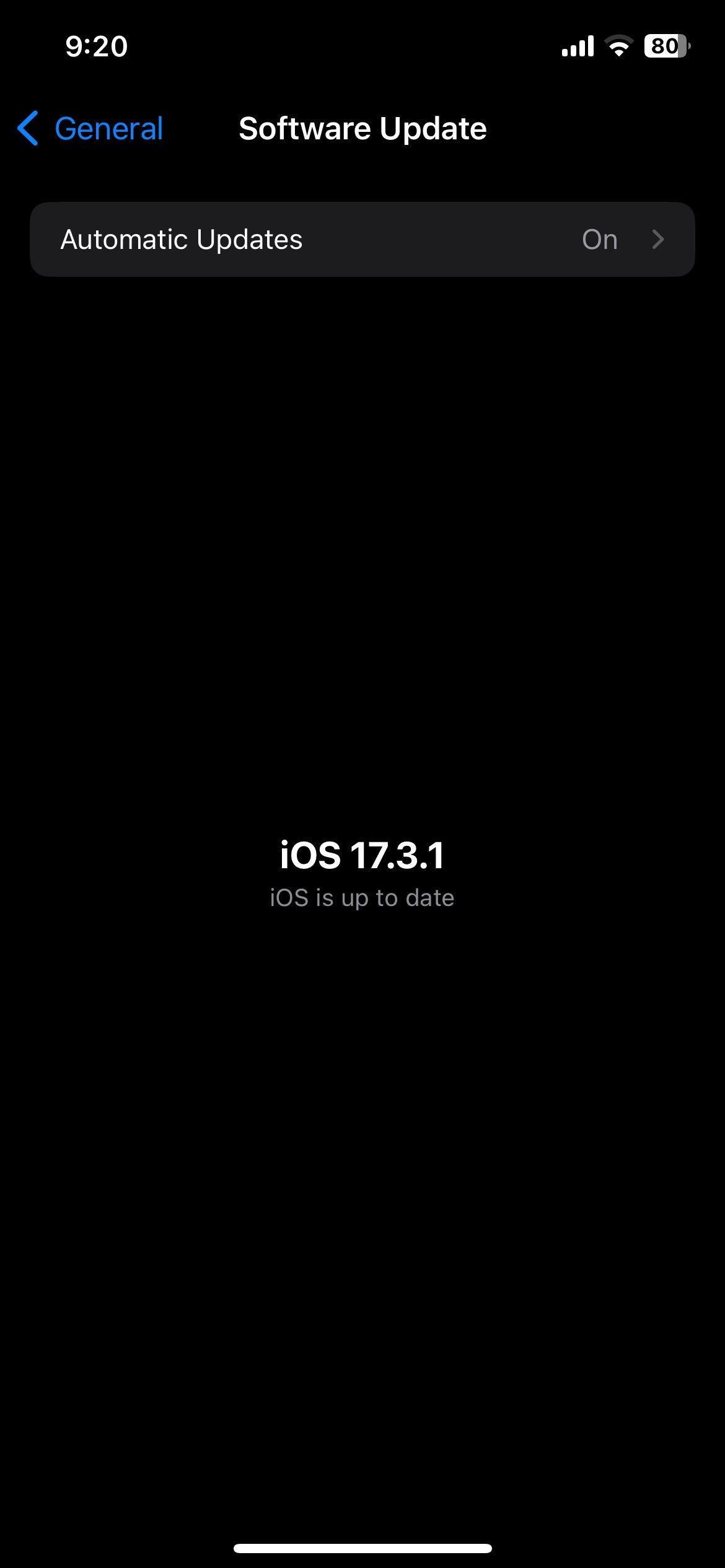 Fechar
Fechar
Reiniciar o iPhone
Reiniciar o iPhone é uma solução comum para resolver problemas transitórios que podem resultar no facto de o iPhone ficar preso no modo de auricular. Por conseguinte, não deve ser negligenciada como uma potencial solução.
Siga estes passos para resolver o problema de não ouvir qualquer som do altifalante quando ligado através de um cabo USB-C para HDMI num iPhone 12 Pro Max. Em primeiro lugar, certifique-se de que o volume está aumentado premindo e mantendo premido o botão de volume esquerdo ou direito juntamente com o botão lateral ou simplesmente mantenha premido o botão lateral em dispositivos compatíveis sem um botão home. Aguarde que apareça o controlo deslizante de energia e arraste-o para a direita para desativar o ecrã do dispositivo, permitindo ainda a saída de áudio. O dispositivo deve permanecer ligado durante este processo. Quando o telemóvel se desligar completamente, repita o processo de desativação do ecrã mas mantendo a saída de áudio activada.Por fim, depois de voltar a ligar o dispositivo, verifique se o áudio está agora a ser reproduzido através dos altifalantes incorporados.
Repor as definições de fábrica do iPhone
Nos casos em que a atualização do iOS no iPhone não resolve os problemas, uma solução possível é efetuar uma reposição das definições de fábrica. Esta ação envolve a eliminação de todos os dados pessoais e o regresso de todas as definições à configuração predefinida inicial, restaurando efetivamente o dispositivo para o seu estado original.
Antes de proceder a uma reposição de fábrica do iPhone, é imperativo garantir que tomou as devidas precauções, efectuando uma cópia de segurança do dispositivo. Isto irá proteger todas as informações ou dados importantes armazenados no telefone contra a eliminação acidental durante o processo de reposição. Depois de concluir este passo essencial, pode consultar o nosso guia completo para obter instruções detalhadas sobre como executar uma reposição de fábrica bem sucedida.
Se considerar que nenhuma solução foi eficaz na resolução de problemas com o iPhone enquanto este permanece dentro do período de garantia, uma opção disponível é marcar uma reunião numa Apple Store para inspeção e reparação por um técnico certificado. Nos casos em que o problema resulta de uma falha no software do dispositivo, a Apple fornece cobertura para as reparações necessárias, desde que o telemóvel permaneça coberto pela garantia.
Nos casos em que o problema resulta de danos físicos, a Apple impõe normalmente taxas substanciais para as reparações, com uma exceção - a garantia AppleCare\+, que oferece cobertura para acidentes não intencionais. É importante notar que a tentativa de procurar alternativas económicas, como a utilização de oficinas de reparação não autorizadas, pode resultar na anulação da garantia.